غیر فعال سازی انیمیشن( افکت ) و افزایش سرعت در Ios

آموزش افزایش سرعت و غیر فعال سازی انیمیشن ( افکت ) در ios
حتما شما هم وقتی گوشی خود را تازه خریداری میکنید سرعت خوبی دارد ولی پس از گذشت مدت زمانی سرعت و کارایی آن کاهش میابد حالا من در زیر برای شما یک ترفند ساده و جالب را آماده کرده ام که اگر نخوانید ضرر میکنید .
آموزش :
اپل گزینهای را برای غیرفعال سازی انیمیشنهای سیستمعامل iOS در اختیار کاربران قرار نداده است، بنابراین اگر قبلا دستگاه اندرویدی داشتهاید، ممکن است حس کنید که آیفون به نسبت گوشی پرچمدار سامسونگ یا نکسوس که دارای نسخهی خام اندروید هستند، آهستهتر است.
ولی در اینجا مقصد تنها انیمیشنهایی است که در این سیستمعامل قرار داده شدهاند، بنابراین اگر جز طرفداران افکتهای بصری نیستید، ممکن است غیرفعال کردن آنها چالشبرانگیز باشد. کاربرانی که دستگاه خود را جیلبریک میکنند به راحتی میتوانند توسط اپلیکیشنهای شخص ثالث انیمیشنها را خاموش کنند ولی آن دسته از افرادی که این چنین راهحلی را دوست ندارند با یک چالش مهم روبرو میشوند.
تاکنون ترفند کوچکی که در رابطه با سوئیچ Assistive Touch وجود دارد به شما اجازه میدهد انیمیشنهای اسپرینگبورد را غیرفعال و سرعت آیفون را بالاتر ببرید.
مراحل خاموش کردن انیمیشنها
کاری که باید انجام دهید فعالکردن سوئیچ Assistive Touch از مسیر زیر است:
Settings > General > Accessibility > Assistive Touch > Enable feature
زمانیکه این کار را انجام دادید باید به صفحهی اصلی گوشی خود بروید و آیکون Assistive Touch را به گوشهی پایین سمت راست جابجا کنید، مطمئن شوید تا جایی که امکانش وجود دارد آن را به لبه بکشانید.
مرحلهی بعدی اجرای قابلیت جستجوی اسپاتلایت است که این کار را به آسانی با سوایپکردن به سمت پایین روی صفحهی اصلی میتوانید انجام دهید. زمانی که این کار را انجام دادید، آیکون Assistive Touch به صورت خودکار به بالا، درست به بالای صفحه کلید، کشیده میشود. بنابراین ترفندی که اینجا باید انجام دهید این است که:
زمانی که آیکون Assistive Touch به بالا میآید، فوراً روی صفحهی نمایش نزدیک به اسپاتلایت آهسته ضربه بزنید (باید توجه داشته باشید که حتماً باید از صفحهکلید پیشفرض iOS و نه اپلیکیشنهای شخص ثالث نظیر SwiftKey استفاده کنید!).
اگر به موقع این کار را انجام دهید، انیمیشنها باید فوراً غیرفعال شوند و زمانی که هر اپلیکیشنی را به دنبال آن باز کنید، دیگر نباید خبری از آنها باشد.
زمانیکه در نهایت انیمیشنها غیرفعال شدند، به مسیر بالا برگردید و Assistive Touch را غیرفعال کنید.
آنطور که در سایت 9to5mac اشاره میشود، شاید تا زمانی که به درستی ترفند بالا را انجام دهید، چند دفعهای مجبور به انجام این کار شدید ولی اگر از افکتهای بصری خوشتان نمیآید و طرفدار یک عملکرد بینقص هستید، این کار ارزشش را دارد. اگر خواهان برگرداندن انیمیشنها هستید، به سادگی گوشی خود را ریبوت کنید تا تنظیمات اصلی برگردانده شوند.
نکته: بهدنبال ارائهی نسخهی جدید iOS 9.3.2 در 27 اردیبهشت، این باگ اصلاح شده است و دیگر شما نمیتوانید انیمیشنها را برای بالا بردن سرعت آیفون غیرفعال کنید.


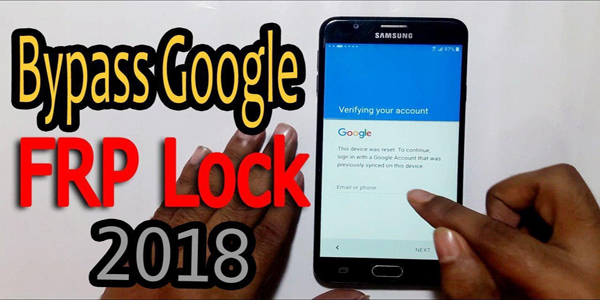



خیلی عالیه مچکرم از سایت خوبتون
❤️
ممنون از آموزش های خوبتون .